Bilgisayarımız yinelenen dosyalarla hantallaşıyor ve yinelenen dosyaları manuel olarak silmek çok fazla iş gerektiriyor. Windows size yinelenen dosyaları kolayca arama ve silme seçeneği sunmaz. Bu işi sizin için yapabilecek birçok yazılım aracı var. Bunlardan biri NirSoft'tan SearchMyFiles. Windows'ta yinelenen dosyaları daha hızlı bir şekilde kaldırabilen basit ve kolay bir araçtır.
Verileri filtrelemek için çeşitli arama seçenekleriyle SearchMyFiles, arama işlemini kolaylaştırır. Joker karakterler kullanarak arama yapabilirsiniz. Dosya uzantısı türlerini ve klasörleri hariç tutarak aramanızı daraltabilirsiniz. Sonuçlarınızı iyileştirmek için Oluşturma ve Değiştirme sürelerini kullanabilirsiniz. Dosya boyutuna ve içeriğe göre filtreler de mevcuttur. Birden çok klasör seçerek, aynı anda çok sayıda klasör arayabilirsiniz. Bir USB sürücüye koyabileceğiniz ve takarak kullanabileceğiniz küçük, taşınabilir bir yazılım parçasıdır. Arama sonuçları XML, CSV, HTML ve Metin biçimlerinde kaydedilebilir. SearchMyFiles kullanarak Windows'ta yinelenen dosyaların nasıl silineceğine/kaldırılacağına bakalım.
Not: Yapabilirsiniz indirmek NirSoft'un resmi web sitesinden SearchMyFiles yazılımı Burada.
SearchMyFiles Kullanarak Yinelenen Dosyaları Kaldırma Adımları:
Adım 1: Açmak için SearchMyFiles uygulamasını çift tıklayın.
Adım 2: Arama Seçenekleri penceresinde, ayarları aşağıdaki görüntüdeki gibi tutun. Bu eylemi aynı anda birden çok klasör için gerçekleştirebilmeniz için Temel Klasörler seçeneğinde birden çok klasör seçebilirsiniz.
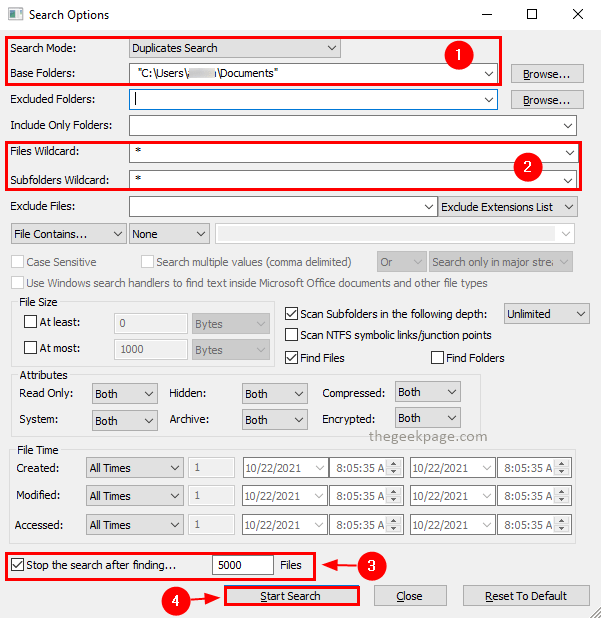
Not: Ayrılmak en iyisidir Bulduktan sonra aramayı durdur onay kutusu seçili ve değer olarak 5000'i kullanın. Bu, büyük dosyaların işlenmesi nedeniyle aracın yavaş çalışmasını önlemek içindir. Çok fazla dosya olduğunda, sonuçları incelemek ve harekete geçmek de zordur.
Adım 3: Arama Seçenekleri ayarlandıktan sonra, üzerine tıklayın. Aramaya başla.
Adım 4: Arama tamamlandıktan sonra sonuçlar, arama sonuçları penceresinde görüntülenecektir.

Adım 5: Şuraya gidebilirsiniz: Seçenekler menü ve tıklayın Yinelenen Arama Seçenekleri ve seçin Yalnızca Yinelenen Dosyaları Göster bağlam menüsünde.
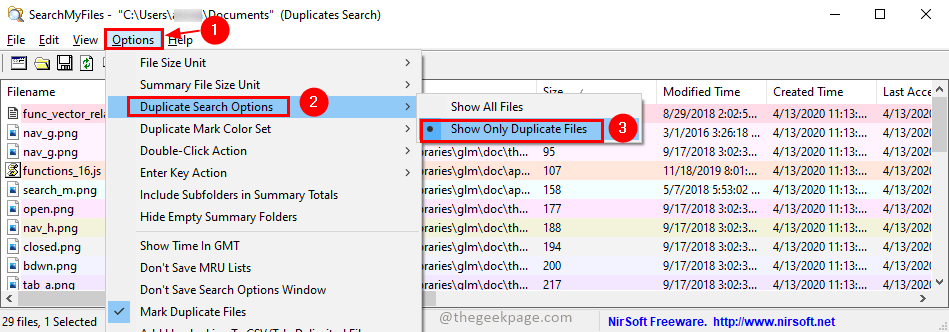
Adım 6: Şimdi sonuç yalnızca yinelenen dosyaları gösterecektir. basarak hepsini seçebilirsiniz. Ctrl+A. Artık bunları düğmesine basarak silebilirsiniz. Silmek tuşu (Dosyalar geri dönüşüm kutusuna taşınacaktır) veya Shift+Delete tuşları (Dosyalar kalıcı olarak silinecektir). basmak Evet İşleme devam etmek için onay açılır penceresinde
Bu kadar! Artık yinelenen dosyalarınız yok. Tüm yinelenen dosyalar SearchMyFiles tarafından kolay adımlarla ücretsiz olarak kaldırılır. Bu makaleyi yararlı bulursanız, bize aşağıya bir yorum bırakın. Okuduğunuz için teşekkürler.


